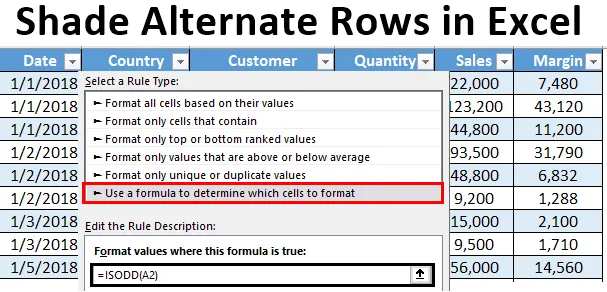
Sombrear linhas alternativas no Excel (Sumário)
- Introdução às linhas alternativas de sombra no Excel
- Métodos para sombrear linhas alternativas no Excel
Introdução às linhas alternativas de sombra no Excel
Sempre que você estiver trabalhando com grandes conjuntos de dados no Excel, é uma prática comum e você deve ter seguido para sombrear as linhas alternativas com cores diferentes. Torna a planilha fácil de ler e visualmente atraente para o usuário. É relativamente fácil sombrear linhas alternativas em um conjunto de dados relativamente pequeno e pode ser feito manualmente. No entanto, quando você possui dados tão grandes quanto bilhões e trilhões de entradas, o sombreamento manual nunca funcionará. Neste artigo, informaremos sobre algumas das maneiras pelas quais você pode sombrear linhas alternativas com cores diferentes no Excel.
Geralmente, podemos executar esta tarefa de três maneiras diferentes:
- Usando o utilitário Inserir tabela do Excel, que sombreia automaticamente a linha alternativa.
- Com a ajuda da formatação condicional sem usar a coluna auxiliar.
- Com a ajuda da formatação condicional e usando a coluna auxiliar.
Métodos para sombrear linhas alternativas no Excel
Vamos entender como sombrear linhas alternativas no Excel com alguns métodos.
Você pode fazer o download deste modelo de Excel de linhas alternativas de sombra aqui - Modelo de Excel de linhas alternativas de sombraMétodo # 1 - Sombra linhas alternativas no Excel usando o utilitário de tabela
Suponha que tenhamos dados de 1000 linhas, como mostrado na captura de tela abaixo. É difícil sombrear manualmente cada linha alternativa que consome bastante tempo. Veja a captura de tela parcial abaixo:
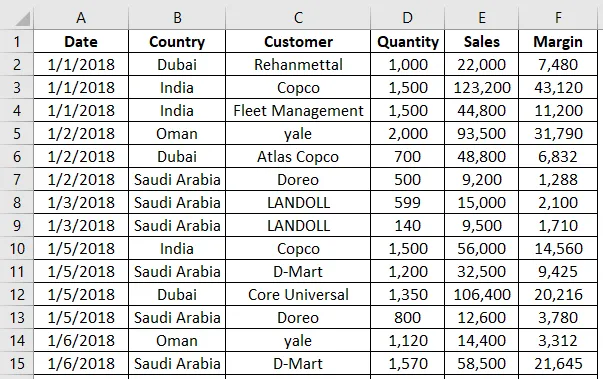
Etapa 1: selecione todas as linhas em que você deseja sombrear todas as linhas alternativas.
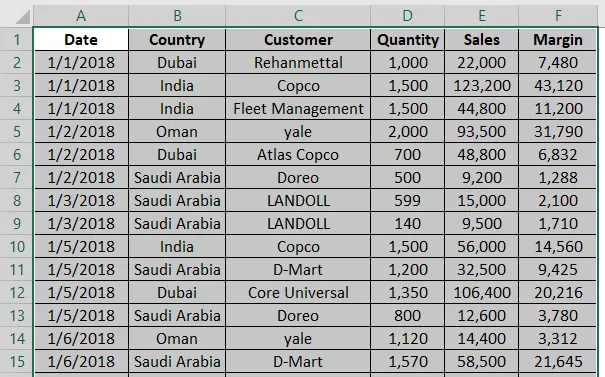
Etapa 2: Navegue em direção à guia Inserir na faixa de opções do Excel e clique no botão Tabela presente no grupo Tabelas . Você também pode fazer isso pressionando Ctrl + T simultaneamente.
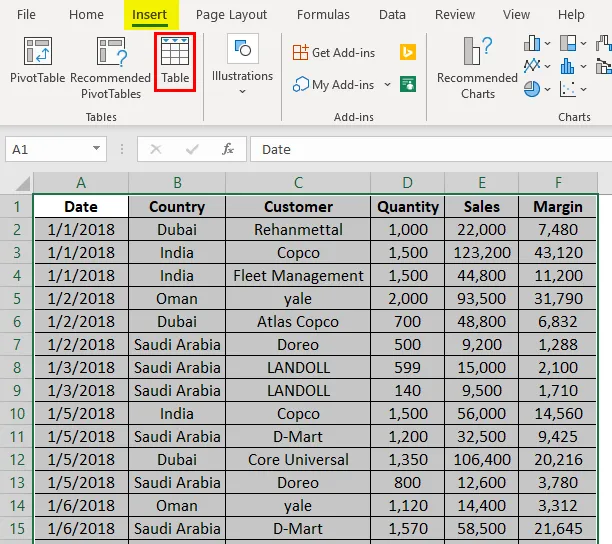
Etapa 3: Assim que você clicar no botão Tabela, a janela Criar Tabela será exibida com a seleção de linhas. Clique no botão OK para aplicar o formato da tabela nas linhas selecionadas.
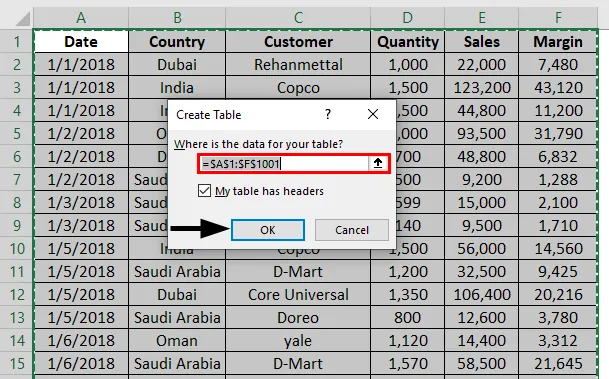
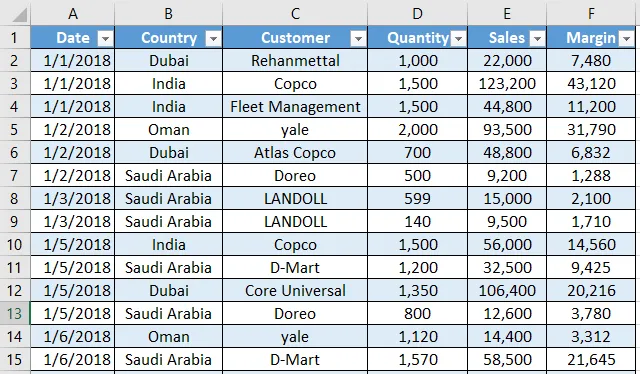
Etapa 4: você também tem a opção de projetar sua tabela em tons através da guia Design . Você pode navegar para mais designs e criar um design personalizado também. 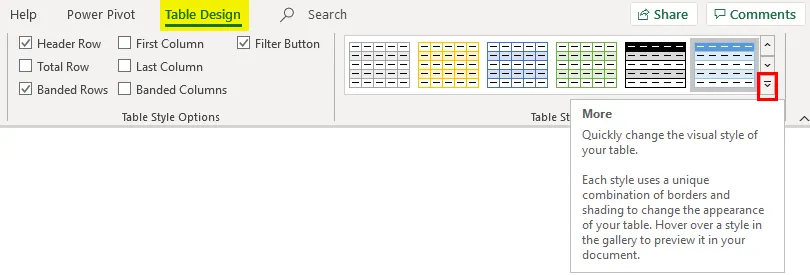
Método 2 - Formatação condicional sem coluna auxiliar
Também podemos usar a formatação condicional para sombrear todas as linhas alternativas no Excel. Siga os passos abaixo:
Etapa 1: destaque todas as linhas não vazias selecionando-as sem cabeçalho (porque queremos que a cor do cabeçalho seja diferente, isso ajudará a reconhecer os cabeçalhos).
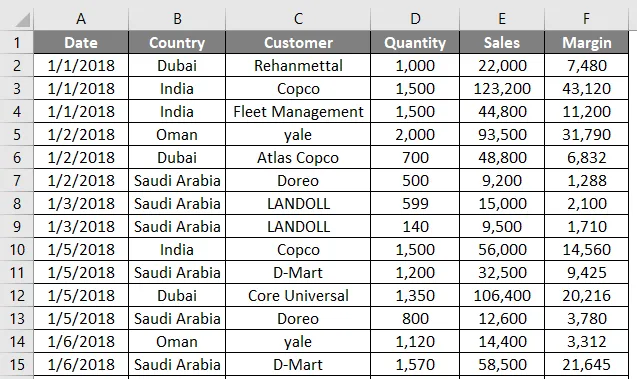
Etapa 2: selecione a guia Início na faixa de opções do Excel e clique no menu suspenso Formatação condicional, que fica no grupo Estilos .
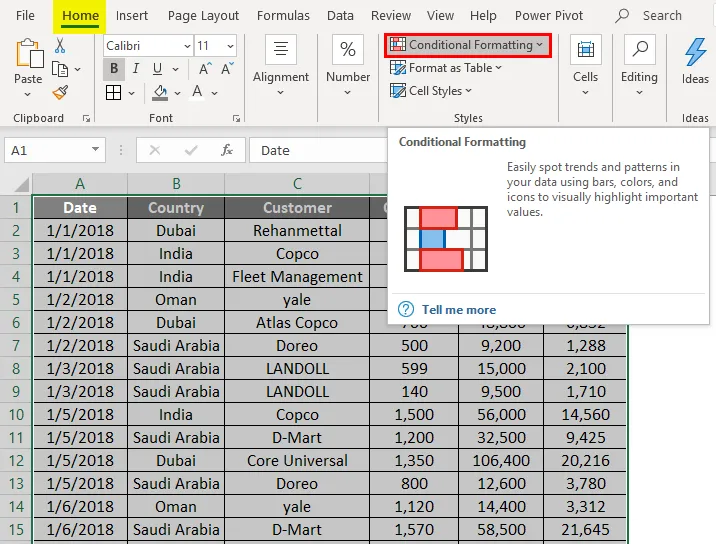
Etapa 3: selecione a opção Nova regra… no menu suspenso Formatação condicional.
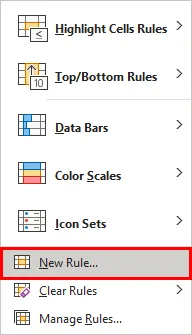
Assim que você clicar nele, você verá uma nova janela chamada Nova regra de formatação sendo exibida.
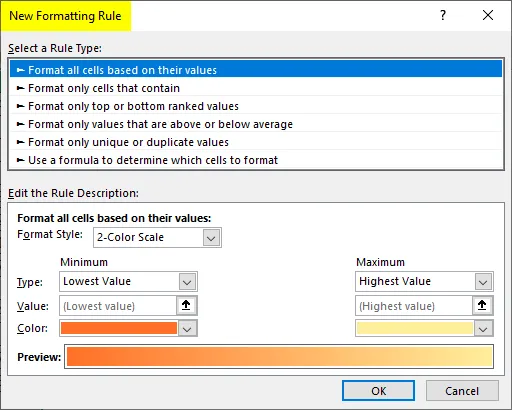
Etapa 4: Na janela Nova regra de formatação, selecione Usar uma fórmula para determinar qual célula formatar a regra em Selecione um tipo de regra: opção.
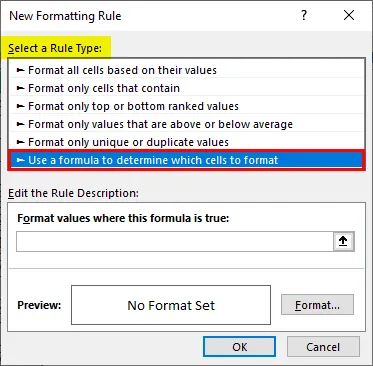
Etapa 5: use a fórmula como = MOD (ROW (), 2) = 1 em Valores formais, onde esta fórmula é verdadeira.
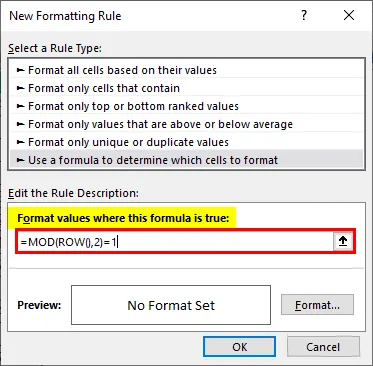
Etapa 6: clique no botão Formatar para adicionar as cores das linhas alternativas.
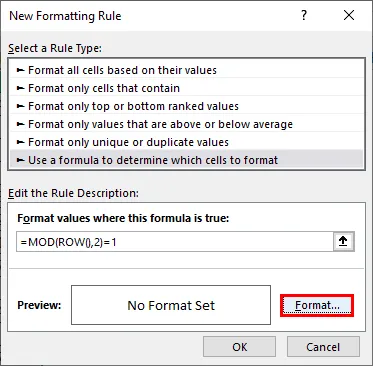
Etapa 7: Assim que você pressionar o botão Formatar, uma janela Formatar células será exibida. Navegue até a opção Preencher e altere a cor do plano de fundo, conforme mostrado na captura de tela abaixo. Depois de concluído, pressione a tecla OK.
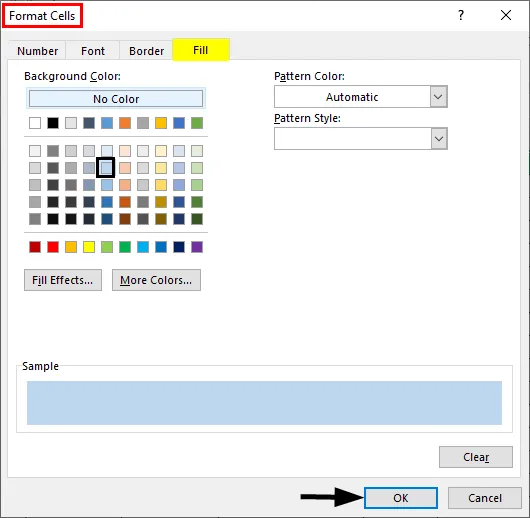
Você pode ver uma saída como mostrado abaixo. Cada célula com número ímpar é sombreada na planilha do Excel.
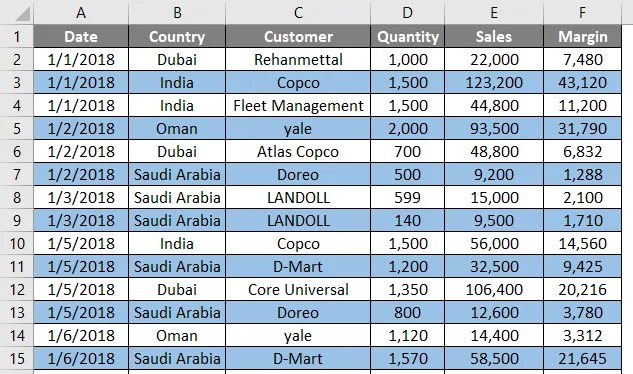
MOD () é uma função de módulo que pode ser usada para encontrar o módulo de um lembrete quando um número é dividido pelo outro. Por exemplo, se usarmos MOD (3, 2), significa que, quando dividimos o número 3 pelo número 2, ele será lembrado como 1. A função ROW () fornece o número da linha de cada célula na qual a fórmula é executada. A combinação MOD (ROW (), 2) = 1 verifica apenas as linhas em que um lembrete é igual a 1 (significando células ímpares). Portanto, você pode ver todas as linhas ímpares estão sombreadas. Da mesma forma, você pode sombrear todas as linhas pares. Tudo que você precisa fazer é ajustar a fórmula como MOD (ROW (), 2) = 0. Isso significa que todas as linhas são divisíveis por 2 (em outras palavras, todas as linhas pares serão selecionadas e sombreadas).
Método # 3 - Formatação condicional com coluna auxiliar
Etapa 1: insira uma coluna auxiliar chamada S.NO. na tabela e adicione os números de série para cada linha nela.
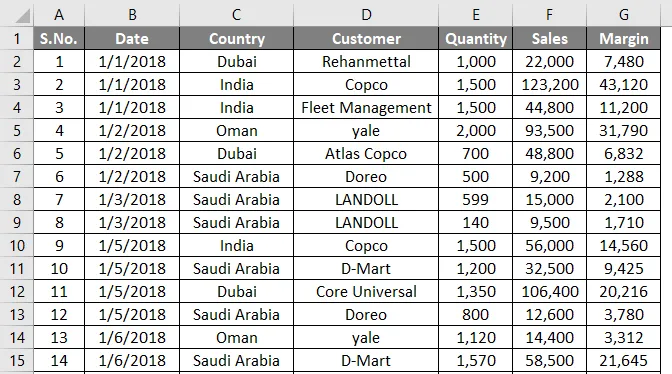
Siga as etapas da mesma maneira das etapas 1 a 4, como usamos no exemplo anterior.
Etapa 2: use a fórmula como = ISODD (A2) em Valores formais, onde esta fórmula é verdadeira. Essa fórmula funciona da mesma maneira que a anterior no Exemplo 1. Ele captura se o valor na célula A2 é ímpar ou não. Se for estranho, ele executa a operação que realizamos nessa célula.
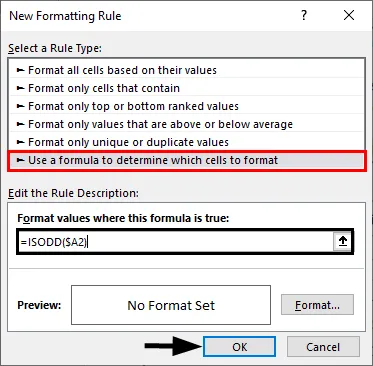
Etapa 3: novamente, faça o mesmo procedimento que fizemos no exemplo anterior. Clique no botão Formatar e selecione a cor apropriada de sua escolha como uma sombra na seção Preenchimento. Depois de concluído, pressione o botão OK.
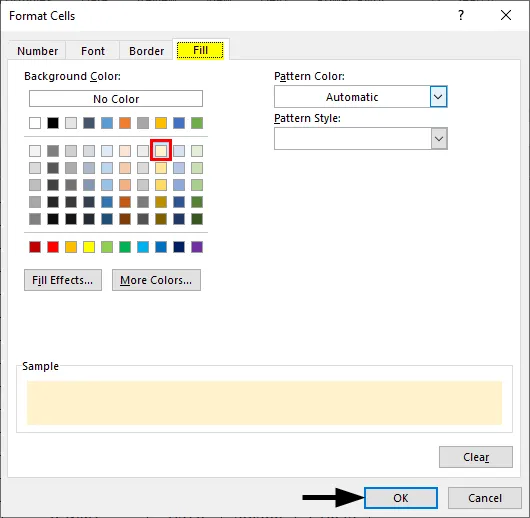
Você pode ver uma saída, como mostra a imagem abaixo.
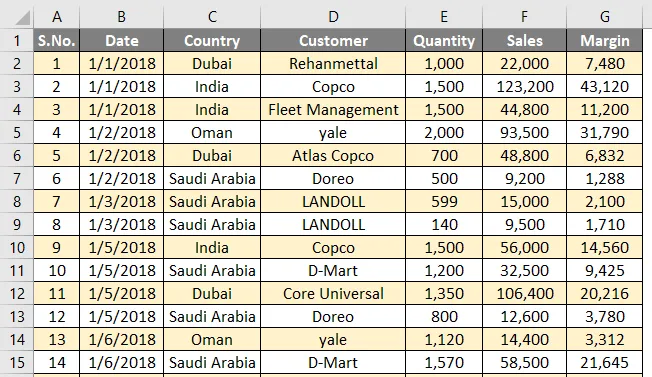
Estes são os três métodos fáceis usando os quais podemos sombrear as linhas alternativas no Excel. Vamos encerrar as coisas com alguns pontos a serem lembrados.
Coisas para se lembrar sobre as linhas alternativas de sombra no Excel
- A maneira mais fácil de sombrear todas as linhas alternativas no Excel é usando a opção Inserir tabela no Excel. É simples, versátil, economiza tempo e possui designs diferentes que fornecerão layouts diferentes.
- Também é possível sombrear a cada 3 ª, a cada 4 ª linha. Tudo o que você precisa fazer é mudar o divisor de 2 para o respectivo número (3, 4, etc.) sob a fórmula MOD que usamos para definir a lógica de seleção e formatação de linhas.
- As funções ISODD e ISEVEN também podem ser usadas. ISODD sombreia todas as linhas com números ímpares e ISEVEN sombreava todas as linhas com números pares.
- Você também pode sombrear células pares e ímpares com cores diferentes. Para isso, você precisa aplicar duas formatações condicionais.
Artigos recomendados
Este é um guia para linhas alternativas de sombra no Excel. Aqui discutimos os métodos para sombrear linhas alternativas no Excel, além de um modelo de Excel para download. Você também pode consultar nossos outros artigos sugeridos -
- MROUND no Excel
- Cor alternativa da linha Excel
- Fórmula de Show do Excel
- Proteger planilha no Excel